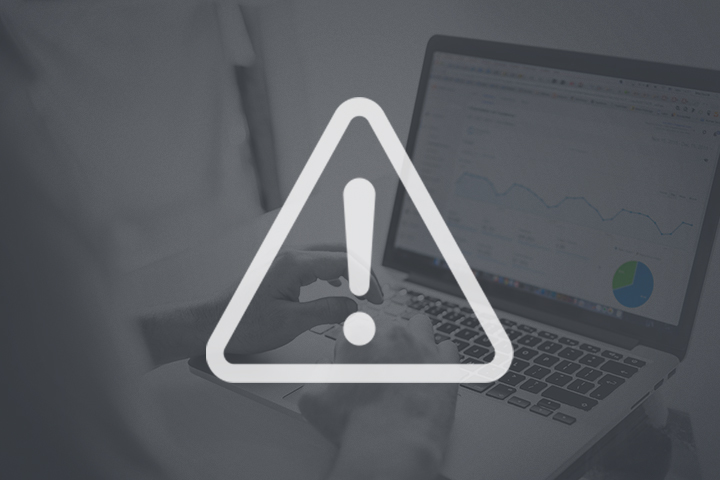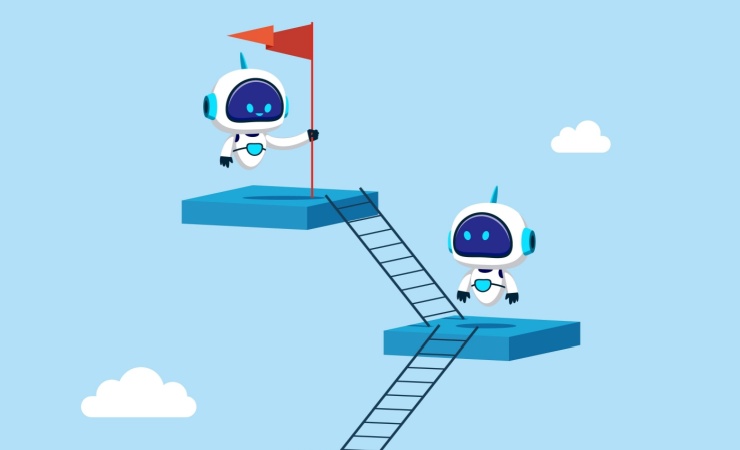本記事で触れているGoogleアナリティクスは、ユニバーサルアナリティクス(UA)を前提としています。
GA4を対象とした記事ではございませんので、ご注意ください。
はじめに
2018年7月にDataSign社が発行した、国内の上場企業3,626社を対象に実施された統計レポートによると、検出されたサービス第1位はGoogle アナリティクス(以下、「GA」)の85.16%でした。2位のDouble Clickは50.88%であり約30ポイントと大きく離す結果です。
世界的に見てもGAの利用者は非常に多く、毎日多くのユーザーが情報のアウトプットを行っています。本記事では、GAを利用する上で間違えやすいポイント5つをご紹介させていただきます。
①設定の多くは過去データに対しては反映されない
ビューに含むデータを制御するビューフィルタや、クロスドメインの計測等に利用される [参照元除外リスト] 等は、設定を変更してもそれ以降に集計したデータにのみ変更後の設定は反映されます。
ですので、例えばビューフィルタで「自社ドメインのみを計測する一致フィルタ」を作成した場合、設定後には自社ドメインのみが集計されますが、自社ドメイン外のデータを過去に計測していた場合、レポート上には残ってしまいます。
また、 [参照元除外リスト] にあるドメインAを登録した場合、新規でドメインAからアクセスしたユーザーは(direct) / (none)として計測されますが、以前からドメインAでアクセスしているユーザーは新たな参照元から流入しないとドメインAの流入として計測され続けてしまいます。
というのも、GAの参照元の仕様は複雑で、URLを直接入力した場合やブックマーク経由等でみられる(direct) / (none)で流入したセッションは、そのユーザーの直前のセッションで保有していた参照元情報を引き継いでしまいます。
例
1回目のセッション:google / cpc
2回目のセッション:(direct) / (none)
→ google / cpcの流入が2件とカウントされる
この場合、 [参照元除外リスト] に登録してから徐々に数が減少していくので、完全にドメインAからの流入がなくなるのには時間がかかってしまいます。
参照元除外の仕様について詳しく知りたい方は、下記ヘルプページをご覧ください。
参照を除外する – アナリティクス ヘルプ
https://support.google.com/analytics/answer/2795830?hl=ja
過去集計したデータに影響を与えるものですと、有償版の360のデータインポートが挙げられます。
データインポート機能は任意の値をキーとして外部ソースのデータをGAにインポートする機能です。
無償版の場合はインポート後に集計したデータに対して突合するプロセスタイムでしかインポートは行えませんが、360はクエリタイムを選択することで過去データにも突合可能です。
データインポートについて詳しく知りたい方は、下記ヘルプページをご覧ください。
データ インポートについて – アナリティクス ヘルプ
https://support.google.com/analytics/answer/3191589?hl=ja
②ビューフィルタはランクに沿ってフィルタリングが行われる
ビューフィルタを利用する際、設定したフィルタをどのような順番で適用させるかも重要です。
ランクの昇順で適用されるので、あるフィルタAが動作してからでないと正しく動作しないフィルタBがある場合、必ずフィルタBを後にしなければいけません。
特に、フィルタの種類を「詳細」や「検索して置換」を利用しているケースで正常に動作しないケースがみられるので、これらのフィルタを利用する時には注意が必要です。
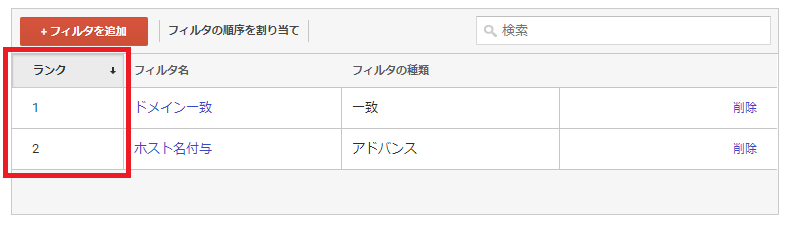
③一部の指標は1セッション内で複数回集計条件に一致しても初回しか記録されない
指標「目標の完了数」や「検索回数の合計」はカウントされる条件を1セッション内で複数回満たしても、初回のみが記録され、レポートに反映されます。
例
目標コンバージョンとして以下を設定
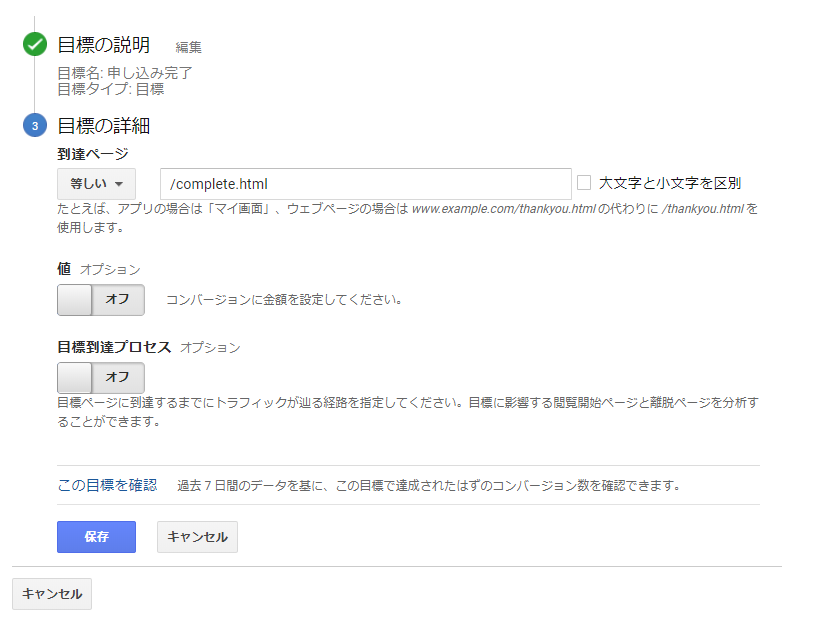
1セッション中に上記URLに3回アクセスし3PVが発生
→ 目標の完了数は1
上記の仕様により、PV数と各指標の数値が一致しないケースがみられます。
こちらの例では目標コンバージョンについてでしたが、 [行動] > [サイト内検索] レポート配下で使える指標「検索回数の合計」も同様で、複数回同じキーワードで検索を行っていても、検索キーワード毎に初回検索時のみがレポートに反映されます。
ですので、[検索ページ] レポートで利用できるプライマリディメンション「開始ページ」「リンク先ページ」「検索のリンク先ページ」も記録されたデータのみが対象です。
④レポートのアドバンスフィルタではOR検索をするのには正規表現での条件指定が必要
例としまして、[オーディエンス] > [地域] > [地域] レポートで日本とインドのデータのみ表示させたいと考えた時、 [アドバンス] をクリックしてOR検索の条件を設定しようとしても、一致タイプには「いずれかを含む」というような指定方法はなく、また複数の条件を指定しようとしてもAND検索でしか指定できません。
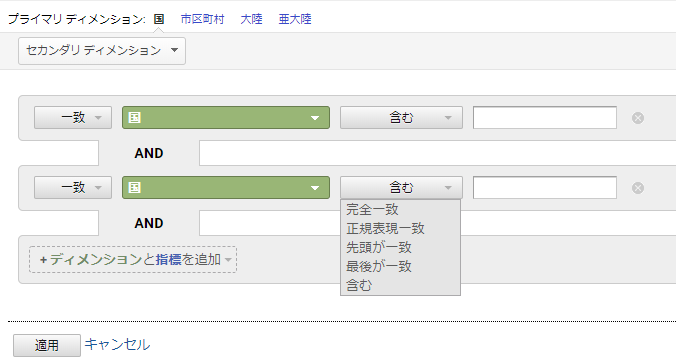
この場合、正規表現で指定しないとOR検索ができません。
例では、一致タイプを「正規表現」にし、パイプ「|」と呼ばれるORを示す記号で指定(Japan|India)すると日本とインドのデータのみを表示可能です。
どういった正規表現があるのか詳しく知りたい方は、下記ヘルプページをご覧ください。
正規表現(regex)について – アナリティクス ヘルプ
https://support.google.com/analytics/answer/1034324?hl=ja
⑤レポートのメール配信をオプトアウトすると、その送信者からは二度と受け取れなくなる
カスタムレポートを作成した後、定期的に数値確認できるようメール配信設定をされている場合、オプトアウトを行う際は注意が必要です。
設定を行っている送信者の場合はGAの管理画面から配信を停止することができますが、送信者と受信者が異なり、受信者側で停止をする時にはメール文面のリンクより停止設定に変更することができます。
※このリンクは送信者の場合には表示されず、設定変更の場合にはGAにログインする旨が記載されています]
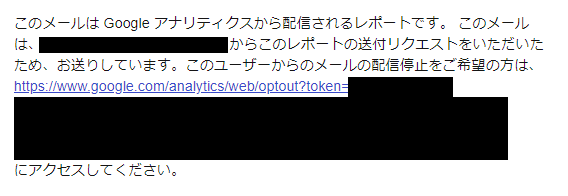
このURLにアクセスすると、以下のような画面が表示されます。
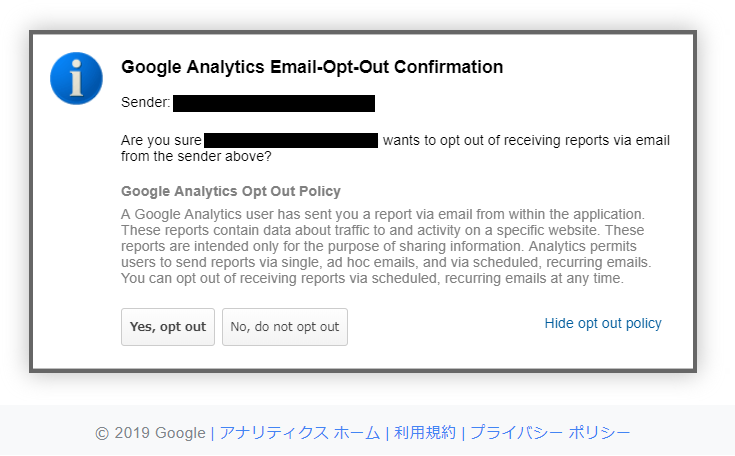
Yesを選択すると、オプトアウトが完了し、48時間以内に設定が反映されるとメッセージが表示されます。
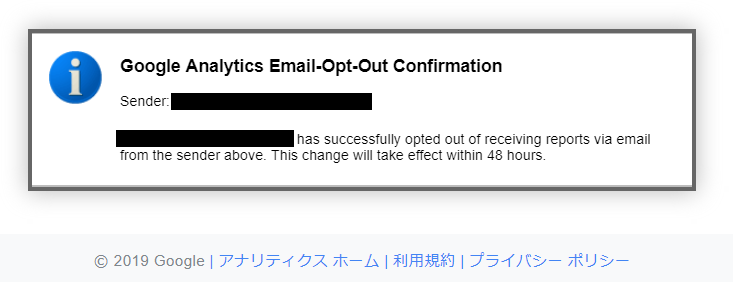
これ以降、オプトアウトをした受信者からGAを介したメールを送信しても届きません。
再度受信できるよう、メール本文のリンクにアクセスしてオプトアウトを「No」としても設定の上書きはできません。
この場合、送信者を変えて配信設定を再度行う必要がでてきてしまいます。
以上のことから、オプトアウトを行う際には送信者の方に直接連絡をし、配信の設定を変更いただくことをおすすめします。
まとめ
無料で始められて、利用者が多く情報も豊富なGAですが、今回ご紹介したポイント以外にも様々な注意点があります。
プリンシプルではGAのセミナーを開催していますので、ご興味ある方はぜひお申し込みをご検討いただければと思います。